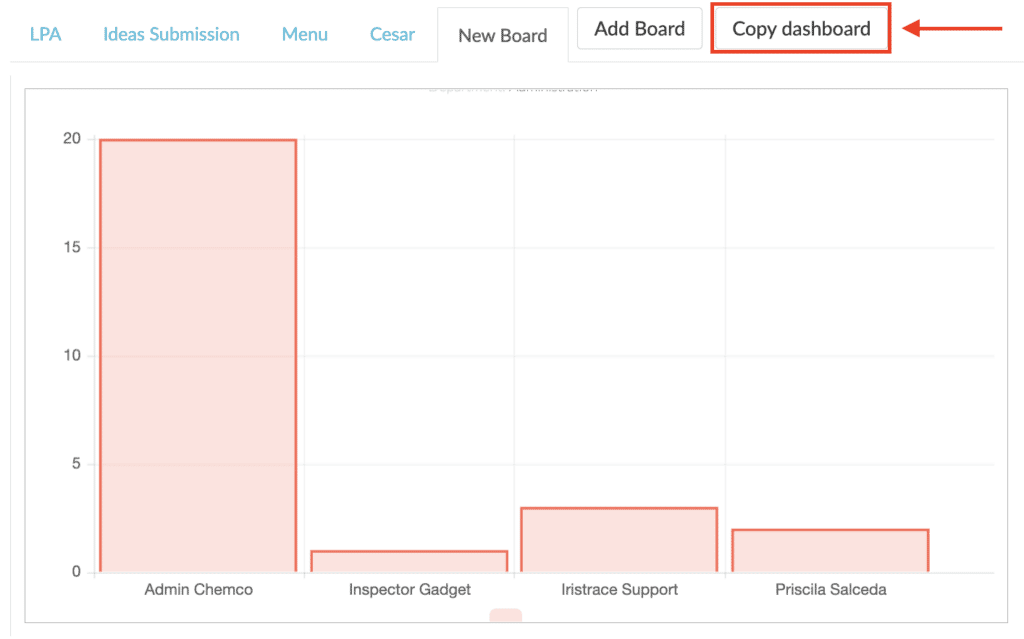Diseña y construye cuadros de mandos que te permitan tener visibilidad de la actividad registrada en Iristrace.
El dashboard o cuadro de mandos de Iristrace es una herramienta que nos permite ofrecer una representación gráfica de muchos de los datos recopilados mediante Iristrace.
1. Entra en la pestaña «Cuadro de mandos» y crea un nuevo tablero #
Dentro de este apartado podremos crear tantos Paneles como queramos, en caso de no tener ningún panel creado podemos añadir uno indicando el nombre y pulsando el botón ´Añadir Panel´
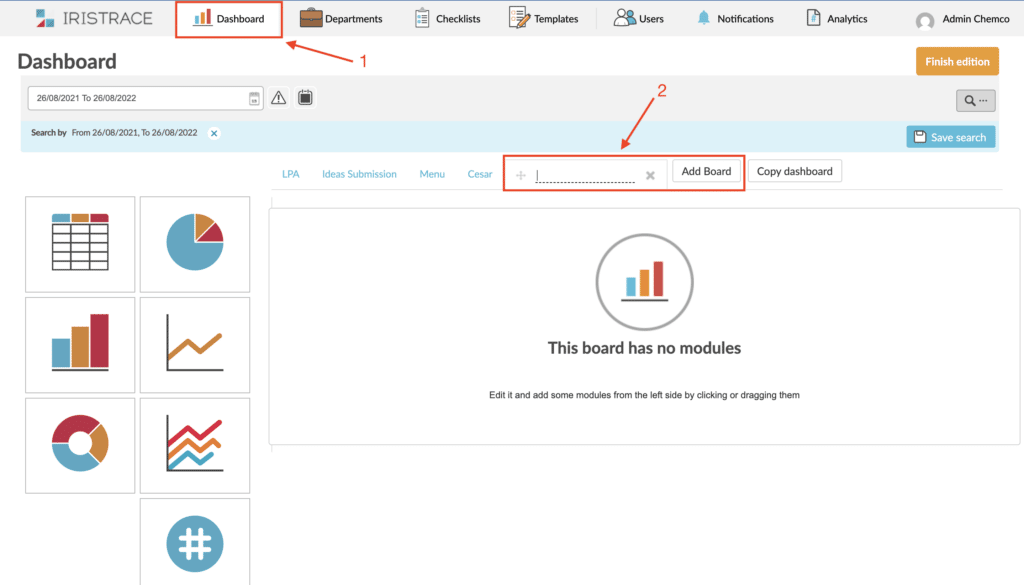
2. Selecciona el tipo de gráfico #
Una vez creado el tablero puedes seleccionar que tipo de gráfica quieres añadir a tu dashboard. Pudiendo seleccionar entre, tablas, gráfico de barras, multibarras, lineales, tarta.
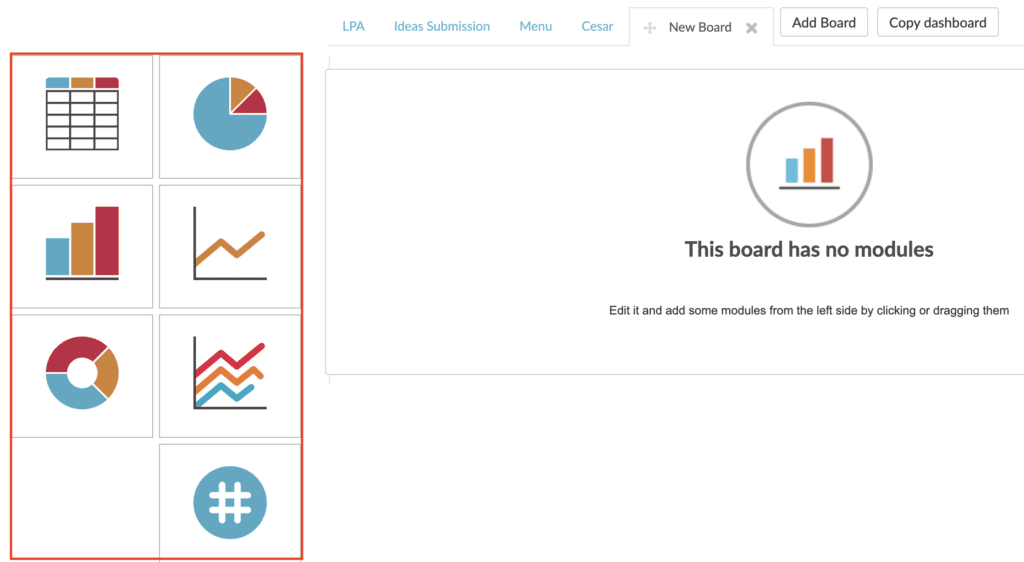
Una vez seleccionado el módulo nos aparecerá la opción de configuración del mismo y seleccionar sobre qué datos queremos que el modulo nos muestre información. A continuación pulsa en el boton de configuración del módulo.
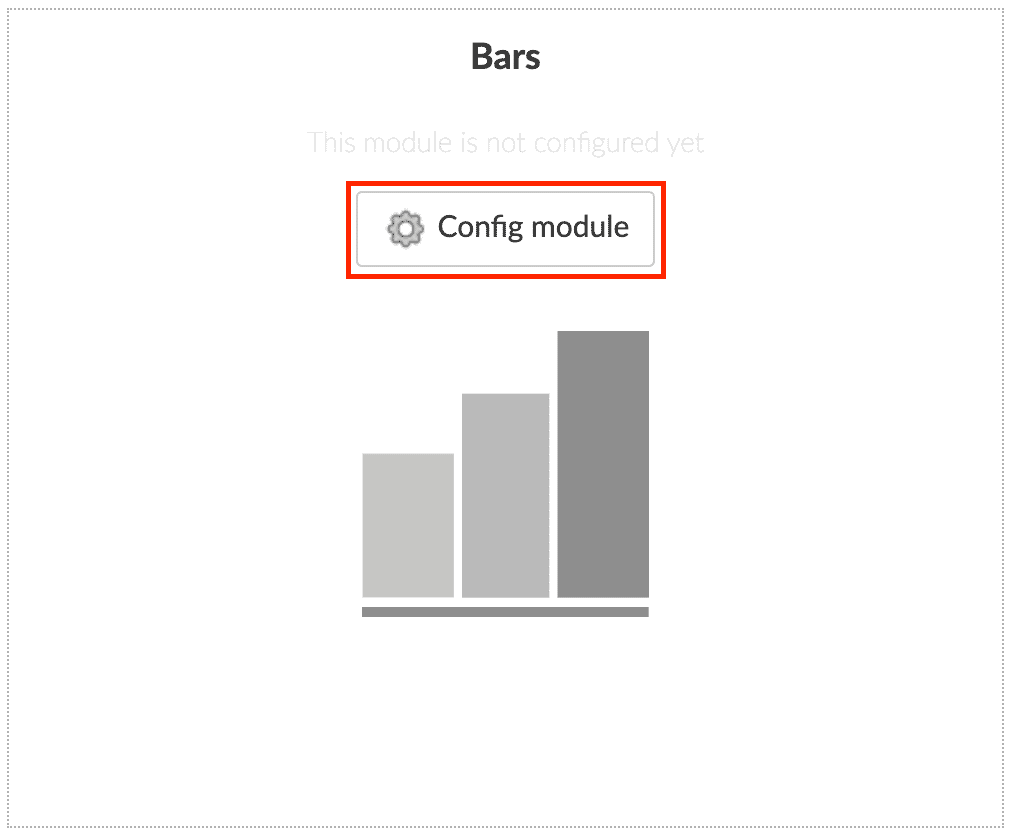
3. Determina los datos que quieres representar #
Al clicar en Configurar módulo nos aparecerá la siguiente ventana en la que en 4 pasos podremos determinar que aspectos formarán parte y que datos se analizarán en el módulo.
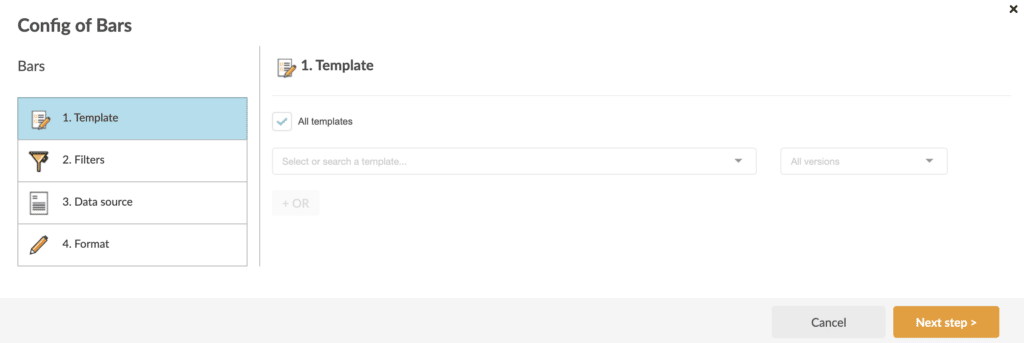
3.1. Plantilla #
Sobre que Plantilla seleccionar los datos. Pudiendo ser una plantilla concreta, todas o algunas a través de la opción “OR”:
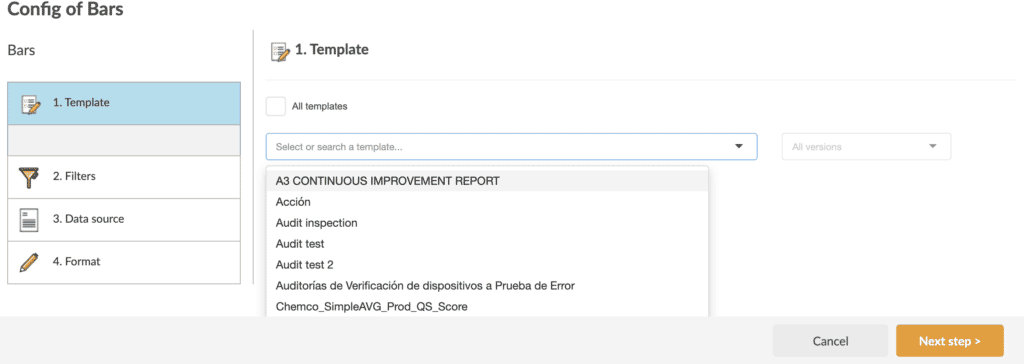
3.2. Filtros #
Filtros concretos en relación a departamentos, usuarios, etiquetas… creados en Iristrace:
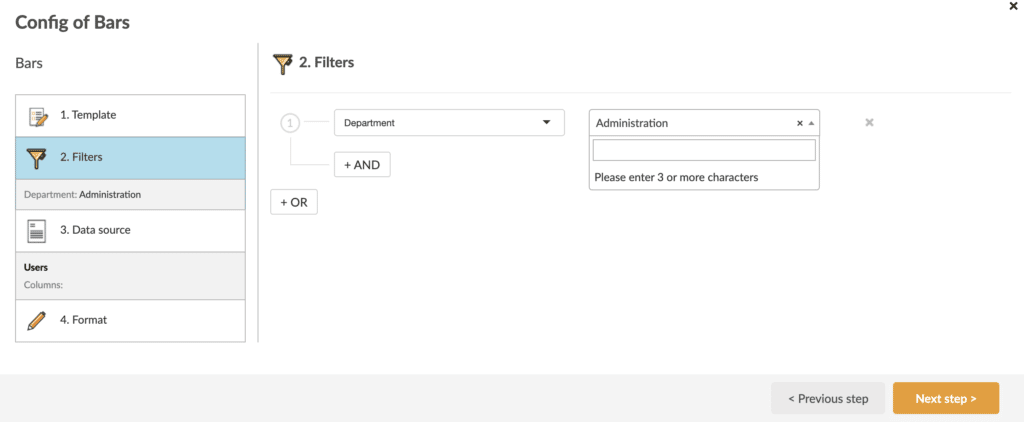
3.3. Origen de datos #
El tercer paso es seleccionar el origen de los datos; aquí se determinará qué se quiere medir.
En un primer lugar, preguntará qué quieres medir y haciendo click en la pregunta aparecerán doce opciones a seleccionar la que quieras.
Cabe indicar que algunas opciones solo estarán disponibles para unos gráficos en concreto como puede ser checklist o respuestas solo estarán disponibles para los modelos de tabla o llevando a cabo un filtro.
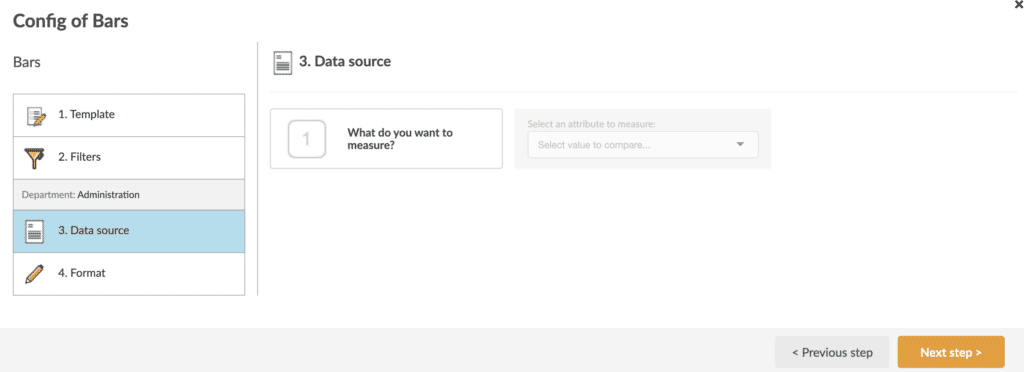
A continuación debes seleccionar que datos de Iristrace son los que quieres seleccionar.
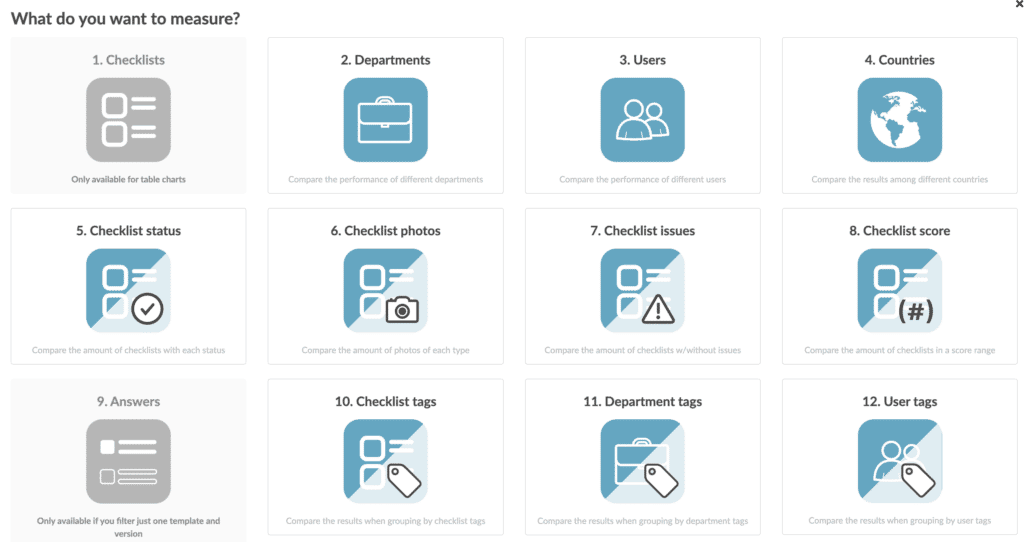
Por último selecciona el atributo del tipo de dato seleccionado, puedes ver una pre-visualización del resultado.
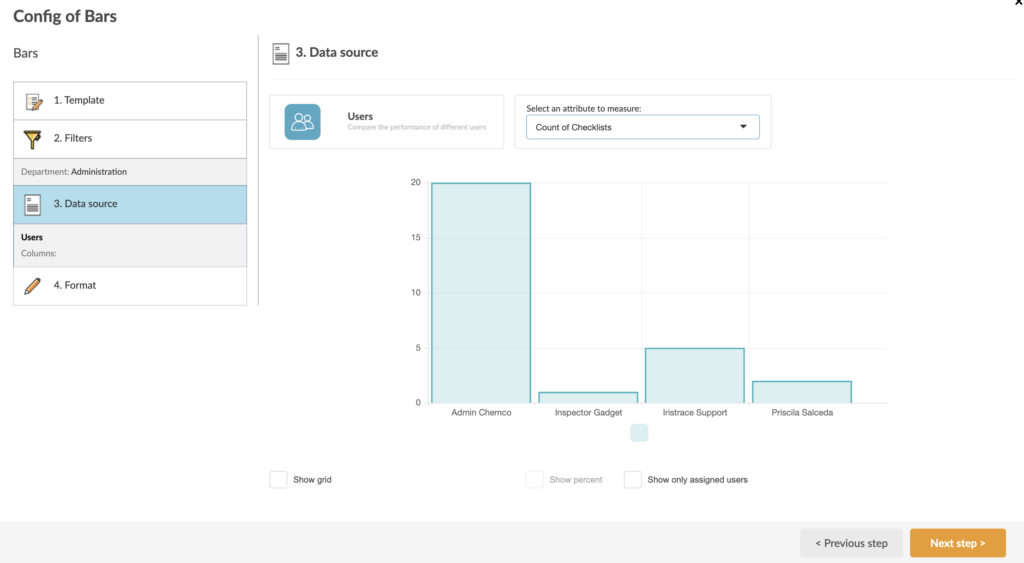
3.4. Formato #
El último paso de la configuración se trata de personalizar el gráfico pudiendo seleccionar el color para representar según el tipo de gráfico elegido. Además podremos cambiar entre distintos tipos de gráfico.
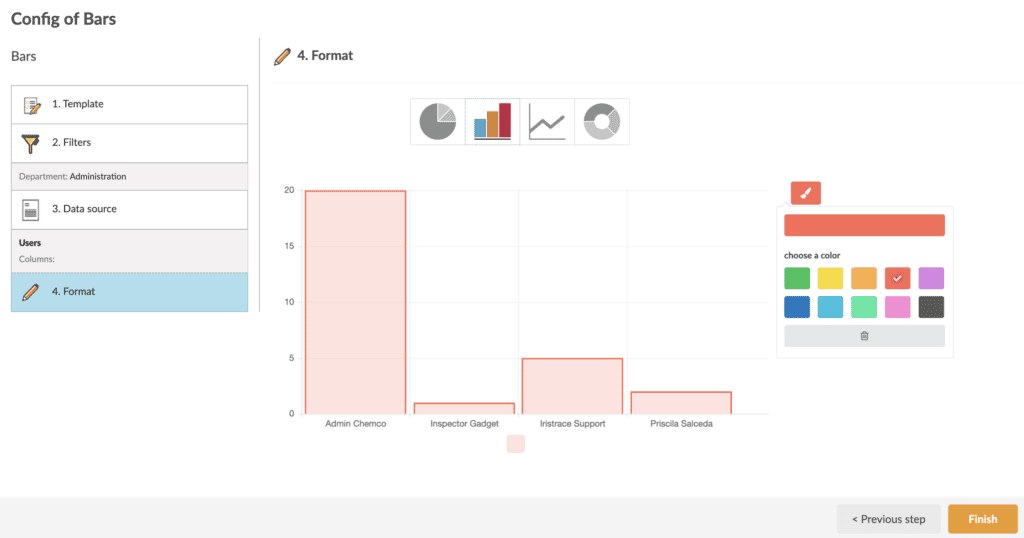
Pulsa el boton de finalizar para dar por terminado el módulo.
Además podremos usar el rango de fechas para conocer qué ha ocurrido en meses pasados o por el contrario conocer en tiempo real que está ocurriendo en nuestro negocio.
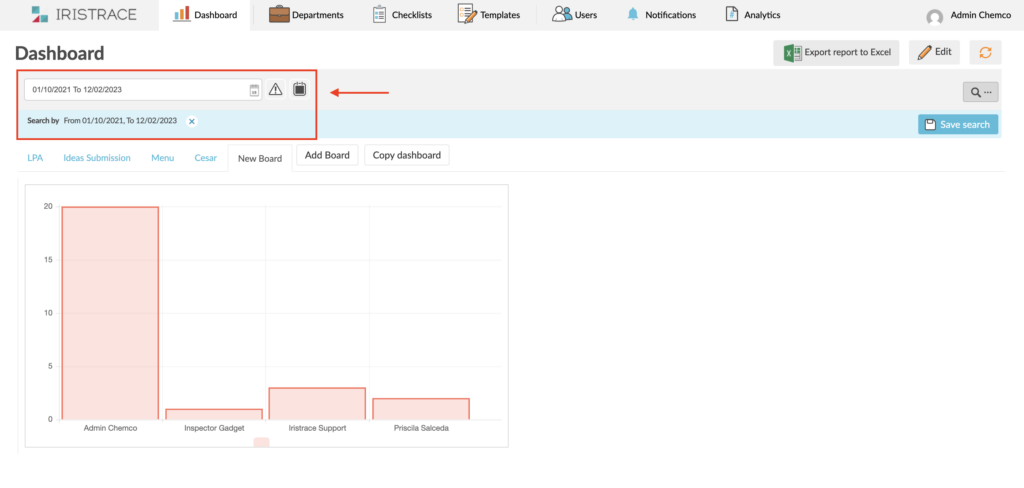
Descargar datos en formato Excel #
Por otro lado, si queremos seguir indagando y sacándole el máximo partido a los datos recopilados por Iristrace, podremos descargarnos en Excel los datos del Dashboard.
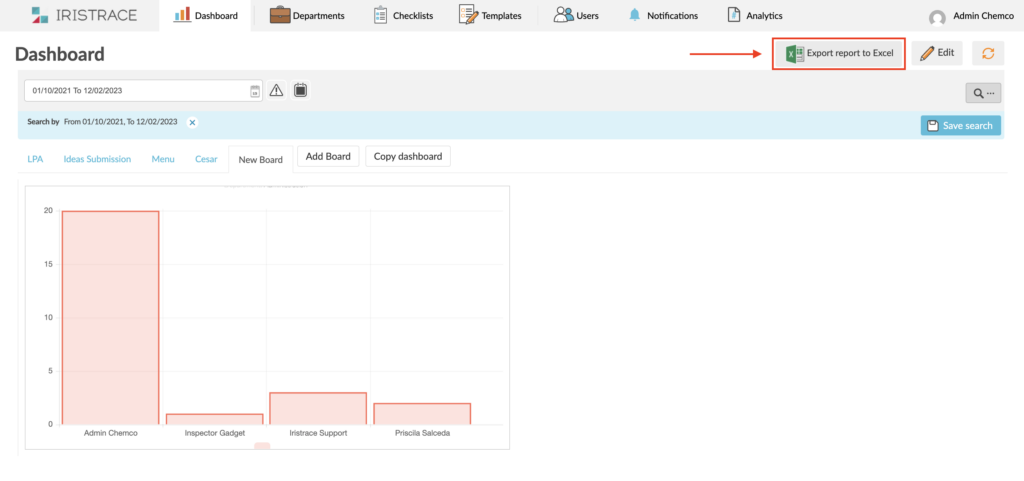
Copiar pestañas del Dashboard #
Una vez tengas tu dashboard creado, podrás copiar las pestañas que necesites en los dashboard de otros usuarios (acción solo disponible para usuarios administrador).
Para copiar una o varias pestañas, selecciónalas desde ‘Copiar dashboards’ y haz click en ‘Copiar’, una nueva ventana se abrirá con el listado de usuarios para que puedas elegirlos.